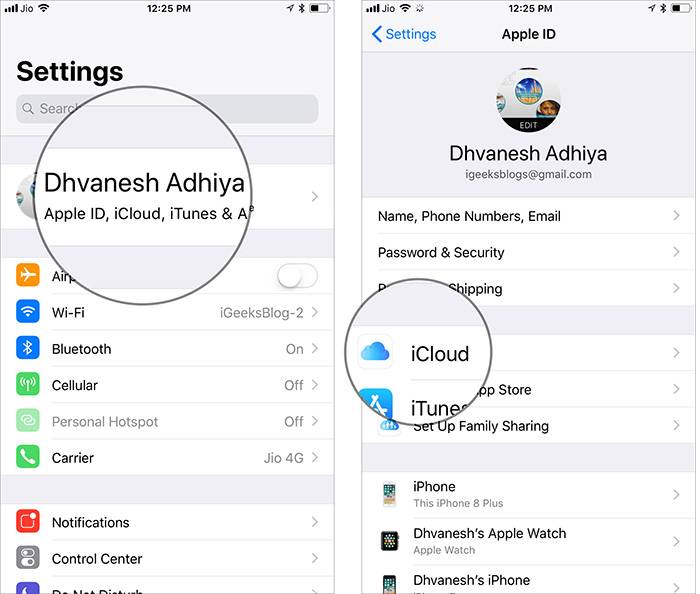روش حذف داده های Siri از iCloud آیفون و آیپد
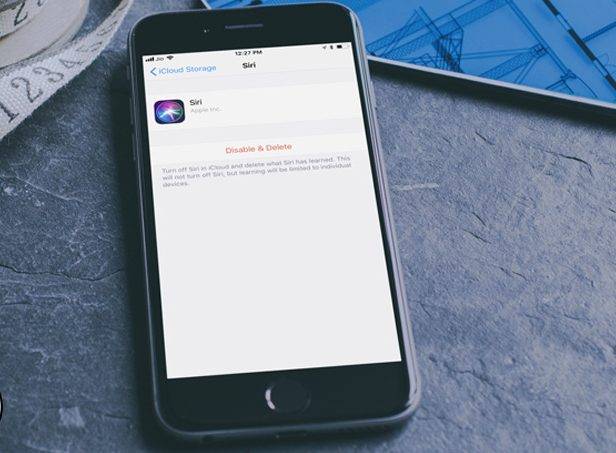
روش حذف داده های Siri از iCloud آیفون و آیپد
روش حذف داده های Siri از iCloud آیفون و آیپد
Siri دستیار هوشمند کمپانی Apple شیوه استفاده شما از آیفون و آیپد را یاد می گیرد و بر این پایه پیشنهاد هایی را نیز به شما ارائه خواهد داد. و اگر به Siri امکان دسترسی به iCloud خود را داده باشید، با تجربه ای همسان در دستگاه های همگام سازی شده خود روبرو خواهید شد. برای نمونه اگر iOS خود را به دستگاه macOS خود با یک Apple ID متصل کرده باشید، Siri از هر دو دستگاه برای یادگیری و ارائه پیشنهاد های شخصی، استفاده خواهد کرد. انجام چنین کاری برای شما بسیار سودمند خواهد بود، اما با توجه به نگرانی هایی درباره حریم خصوصی، شاید شما هم بخواهید داده های Siri را از iCloud دستگاه iOS خود پاک کنید.
برخی از مردم دستیار هوشمند اپل (Siri) را در iCloud خاموش می کنند چرا که میلی به انتقال آموخته های شخصی Siri از آیفون به دستگاه های Mac و یا Apple TV ندارند. پس با ما همراه باشید تا روش حذف داده های Siri از iCloud آیفون و آیپد را به شما آموزش دهیم.
چگونه Siri را در iCloud خاموش کرده و داده های آن را پاک کنیم؟
عناوین نوشتار
برای این کار گام های زیر را دنبال نمائید:
- به بخش Settings آیفون یا ایپد خود بروید.
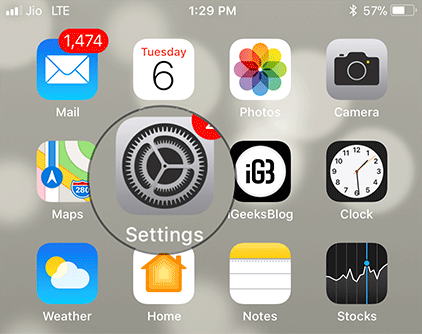
- بنر Apple ID خود را بتپید.
- سپس iCloud را بتپید.
- Manage Storage را بتپید.
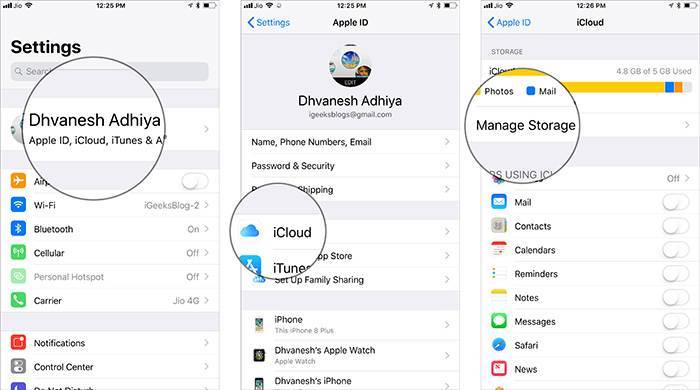
- به پایین بخش iCloud Storage رفته و Siri را بتپید.
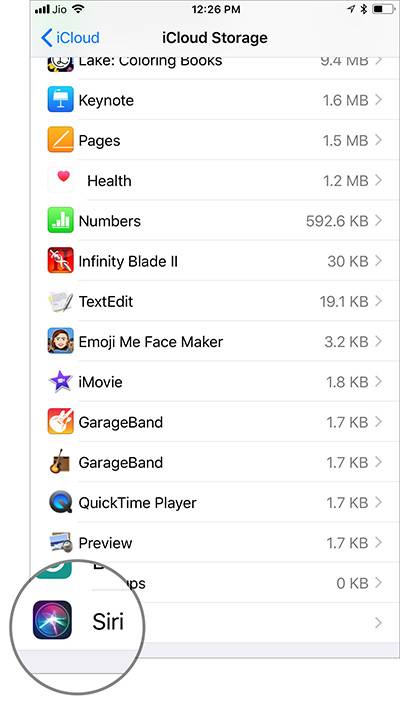
- در پایان دکمه Disable & Delete و آن را تائید کنید.
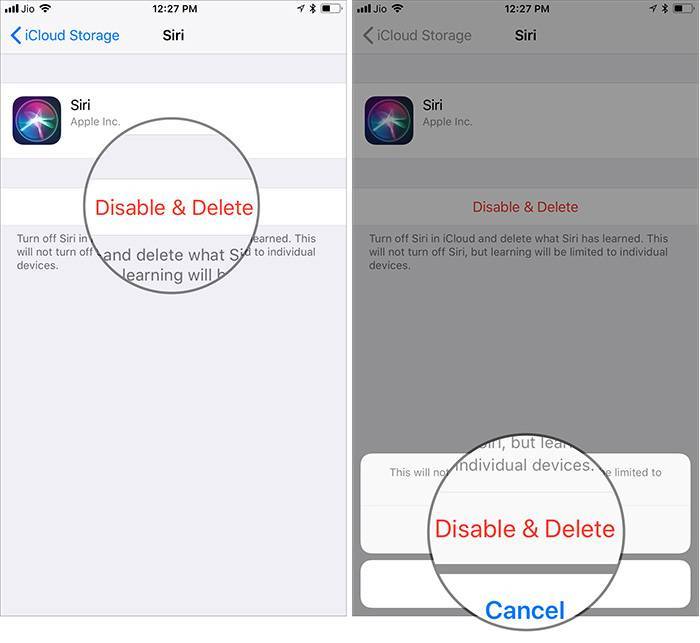
کار به انجام رسید و شما پیروزمندانه داده های Siri را از iCloud دستگاه iOS خود را پاک کردید و دامنه یادگیری این دستیار هوشمند را نیز محدود تر کردید.
روش فعال کردن دسترسی Siri به iCloud آیفون و آیپد
اگر زمانی رایتان برگشت و خواستید تا دوباره دسترسی دستیار هوشمند اپل را به iCloud را فعال کنید، می توانید گام های زیر را دنبال کنید: